借助自定义值格式,您可以指定维度、指标和计算字段值在图表中的显示方式,而无需向数据库发送额外的 SQL 查询。自定义值格式还包括一个选项,可供报告创建者和编辑者使用 Google 表格样式格式指定值格式。
自定义值格式在以下用例中非常有用:
- 您想快速更改图表和提示框中日期和数值的显示方式。
- 您需要以特定方式显示值,而更改数据类型无法满足此需求。
- 您希望为报告查看者提供有关图表和提示中的值的更多背景信息。
例如,您可以选择以指数形式显示较大的值,并向值附加文本。以下柱状图显示了按国家/地区分组的人口。您可以使用自定义格式将大数值显示为指数,并在后面附加“人”字,以便为报告查看者提供更多背景信息。
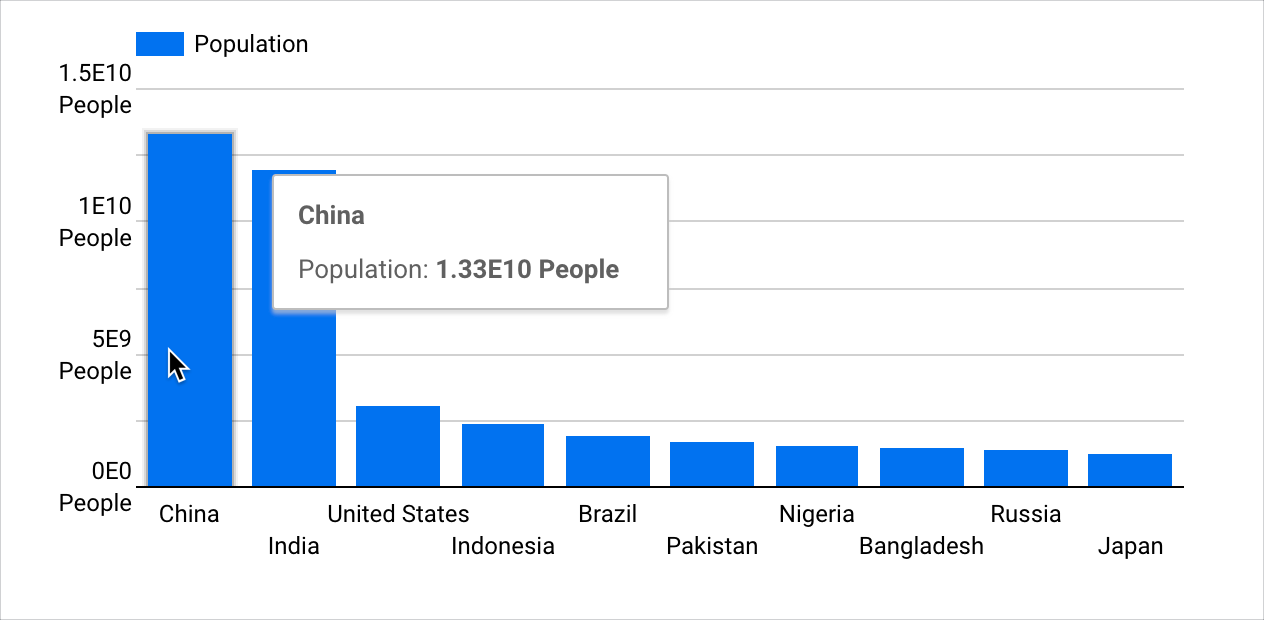
本页面简要介绍了自定义值格式。它包含以下部分:
要求
如果您想为图表使用自定义值格式,则必须满足以下要求:
添加或修改图表专用的自定义值格式
您可以对维度、指标或计算字段应用自定义值格式。
为维度和指标添加或修改图表专用的自定义值格式
如需向图表中的维度值或指标值添加值格式,请按以下步骤操作:
创建或修改报告。
添加新图表或选择现有图表。
在属性面板的设置标签页中,点击字段的数据类型图标以打开字段的修改菜单。
在显示格式下拉菜单中选择一种值格式选项。如果您想指定自定义格式,请选择自定义值格式以打开自定义数字格式菜单。
在自定义数字格式文本字段中,使用 Google 表格样式的表示法输入自定义值格式,或选择一个值格式选项。
值格式的预览效果将显示在自定义数字格式文本字段下方。
选择或输入所需的格式后,点击应用。
点击字段的修改菜单之外的区域,返回到图表的设置属性。
重复执行第 3-7 步,以修改字段的自定义值格式。
为计算字段添加或修改图表专用的自定义值格式
如需向图表中的计算字段值添加自定义值格式,请按以下步骤操作:
创建或修改报告。
添加新图表或选择现有图表。
在属性面板的设置标签页中,创建计算字段。或者,您也可以修改现有的计算字段,方法是将鼠标悬停在计算字段名称上,然后点击字段的数据类型图标。
如果您创建的是新的维度类型计算字段,请在输入所需表达式后点击应用。在您点击应用之前,计算字段编辑器不会检测到字段类型。
在显示格式下拉菜单中选择一种值格式选项。如果您想指定自定义格式,请选择自定义值格式以打开自定义数字格式菜单。
在自定义数字格式文本字段中,使用 Google 表格样式的表示法输入自定义值格式,或选择一个值格式选项。
值格式的预览效果将显示在自定义数字格式文本字段下方。
选择或输入所需的格式后,点击应用。
点击计算字段的修改菜单之外的区域,返回图表的设置属性。
重复第 3-7 步,修改计算字段的自定义值格式。
与自定义值格式有关的注意事项
启用紧凑型数字设置后,应用于图表值的自定义格式将停用。当图表的属性面板的样式标签页中启用了显示数据标签选项时,紧凑型数字设置可用。
同样,如果对图表值应用了自定义格式,紧凑型数字设置也会停用。
特定于图表的值格式设置仅存在于应用它的图表中。您无法直接重复使用图表专用的值格式。
不过,您可以复制使用自定义值格式的图表。复制的内容将包含原始内容中定义的任何自定义值格式。
Looker Studio 不支持在自定义值格式中添加条件表达式。

